如何删除文档中的分节符
时间:2025-07-12 | 作者: | 阅读:0在日常的文档编辑过程中,分节符作为划分文档内容的重要工具,起到了至关重要的作用。然而,一旦它们不再需要时,却可能成为编辑工作的阻碍。你是否曾为无法移除分节符而感到困扰?无需担忧,本文将与你分享如何轻松移除这些顽固的分节符,让你的文档焕然一新!
一、认识分节符的功能和类型在深入探讨如何移除分节符之前,我们首先需要了解分节符的功能和类型。分节符主要用于将文档分成不同的部分,以便在每个部分中设置不同的页面格式、页眉页脚、页码等。常见的分节符类型包括下一页分节符、连续分节符、偶数页分节符和奇数页分节符等。
二、移除分节符的几种方法接下来,我们将详细介绍几种移除分节符的方法,让你轻松应对各种情况。
方法一:利用“显示/隐藏编辑标记”功能1. 打开文档:首先,打开你需要移除分节符的文档。
2. 显示编辑标记:在word的菜单栏中,找到“开始”选项卡,然后点击“段落”组中的“显示/隐藏编辑标记”按钮。这样,文档中的分节符就会显示出来。
3. 移除分节符:找到需要移除的分节符,直接将其选中并按下delete键即可。
方法二:通过“大纲视图”移除1. 切换视图:在word的菜单栏中,找到“视图”选项卡,然后点击“大纲视图”按钮。
2. 定位分节符:在大纲视图中,你可以清晰地看到文档的结构和分节符的位置。
3. 移除分节符:找到需要移除的分节符,直接将其选中并按下delete键。
方法三:使用“查找和替换”功能1. 打开查找和替换对话框:在word的菜单栏中,找到“开始”选项卡,然后点击“编辑”组中的“替换”按钮,或者按下ctrl+h快捷键。
2. 设置查找条件:在“查找和替换”对话框中,点击“更多”按钮,然后选择“特殊格式”中的“分节符”。
3. 执行替换:在“替换为”文本框中保持为空,然后点击“全部替换”按钮。这样,文档中的所有分节符就会被移除了。
三、注意事项与技巧在移除分节符时,还需要注意以下几点:
1. 备份文档:在移除分节符之前,最好先备份一下文档,以防万一出现误操作导致文档内容丢失。
2. 谨慎操作:在移除分节符时,要谨慎操作,避免误删其他重要内容。
3. 检查格式:移除分节符后,最好检查一下文档的格式是否符合要求,如有需要可以进行适当的调整。
结语通过以上几种方法,相信你已经可以轻松移除文档中的分节符了。希望这篇文章能够帮助你解决困扰已久的问题,让你的文档编辑工作更加高效、便捷!如果你还有其他关于文档编辑的问题或技巧想要分享,欢迎在评论区留言哦!
来源:https://www.php.cn/faq/1401718.html
免责声明:文中图文均来自网络,如有侵权请联系删除,心愿游戏发布此文仅为传递信息,不代表心愿游戏认同其观点或证实其描述。
相关文章
更多-

- nef 格式图片降噪处理用什么工具 效果如何
- 时间:2025-07-29
-

- 邮箱长时间未登录被注销了能恢复吗?
- 时间:2025-07-29
-

- Outlook收件箱邮件不同步怎么办?
- 时间:2025-07-29
-

- 为什么客户端收邮件总是延迟?
- 时间:2025-07-29
-

- 一英寸在磁带宽度中是多少 老式设备规格
- 时间:2025-07-29
-

- 大卡和年龄的关系 不同年龄段热量需求
- 时间:2025-07-29
-

- jif 格式是 gif 的变体吗 现在还常用吗
- 时间:2025-07-29
-

- hdr 格式图片在显示器上能完全显示吗 普通显示器有局限吗
- 时间:2025-07-29
大家都在玩
大家都在看
更多-
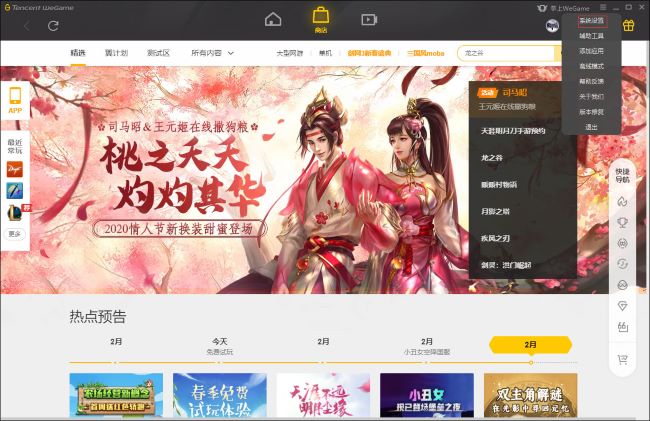
- WeGame如何更改手动截图热键
- 时间:2025-10-10
-
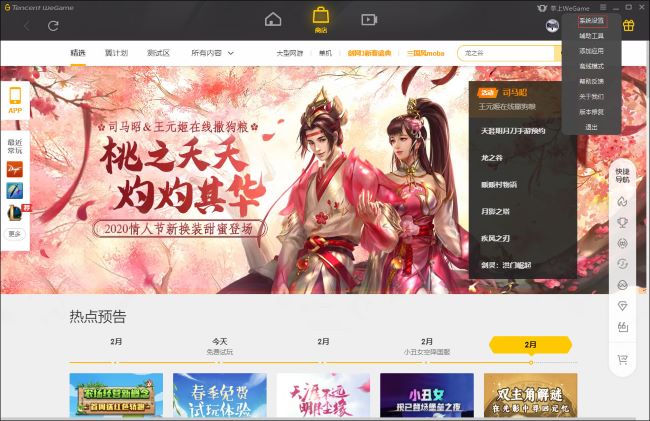
- WeGame怎么设置预约应用自动下载
- 时间:2025-10-10
-
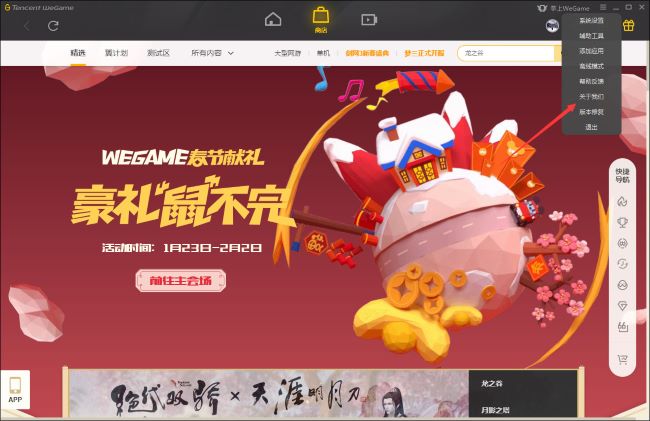
- WeGame如何查看版本号
- 时间:2025-10-10
-

- dnf个性名字大全
- 时间:2025-10-10
-
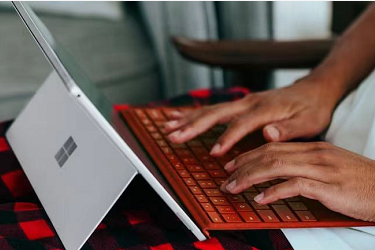
- 创作者服务中心标签怎么选?服务中心标签可以改吗?
- 时间:2025-10-10
-

- 小红书评论被吞怎么恢复?评论被吞我自己看得见吗?
- 时间:2025-10-10
-

- 抖音蓝v企业号的作用有哪些?企业蓝V账号可以获得哪些福利?
- 时间:2025-10-10
-

- 怎么删掉西瓜视频里的私信?西瓜视频怎么挣钱呢?
- 时间:2025-10-10








